Python2 설치 지침
1. Python 버전
Python 2.x 버전은 Python2라고 합니다. 현재 가장 널리 사용되는 버전은 Python 2.7.12입니다.
Python 3.x 버전은 Python3이라고 합니다. Python 3.5.2와 같은 최신 버전입니다. 장기적으로 미래 트렌드라고 볼 수 있다.
초보자의 경우: 현재 Python 프로그램, 샘플 코드 및 타사 라이브러리가 너무 많기 때문에 Python2를 사용하는 것이 좋습니다. 대부분은 더 좋고 안정적인 Python 2.x용입니다. .
2. Python 다운로드
Python 공식 홈페이지는 http://www.python.org/
공식 홈페이지로 이동합니다. 해당 다운로드 페이지를 찾을 수 있습니다: http://www.python.org/download/
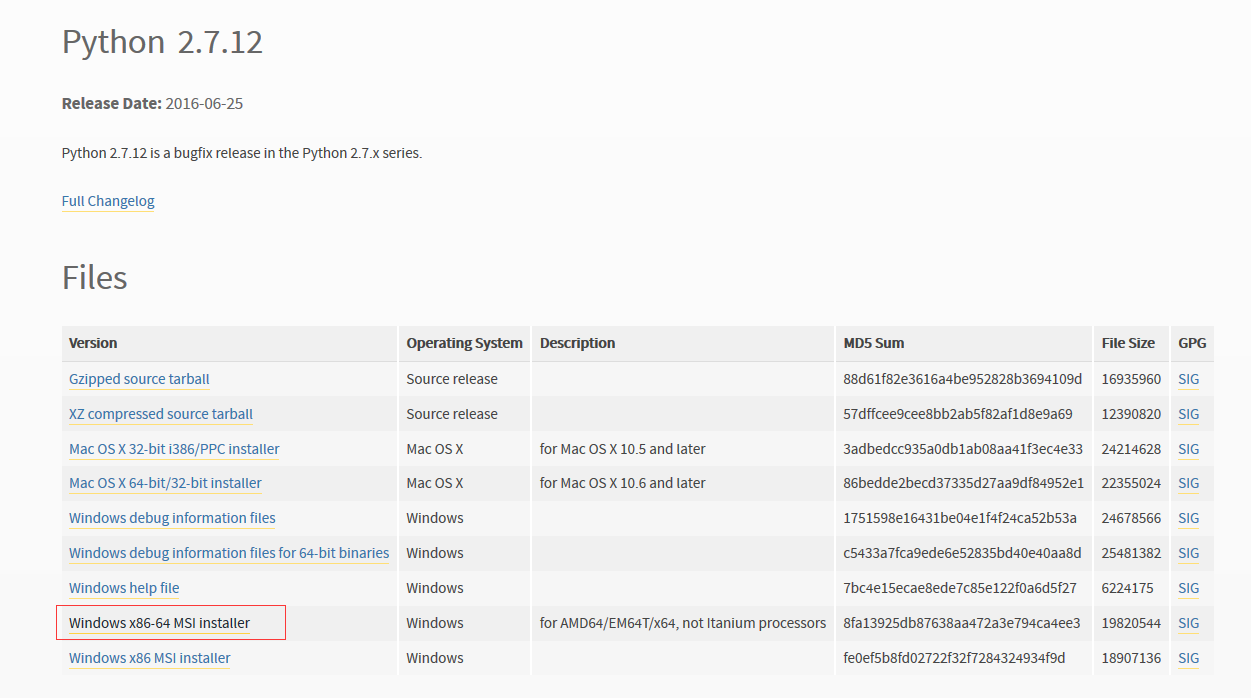
공식 Python 웹사이트는 그다지 안정적이지 않습니다. 직접 클릭해도 됩니다. 아래의 다운로드 주소를 입력하시면 기본적으로 정상적으로 접속이 가능합니다.
python-2.7.12(64비트 Windows): https://www.python.org/ftp/python/2.7.12/python-2.7.12.amd64.msi
python-2.7.12(32비트 Windows): https://www.python.org/ftp/python/2.7.12/python-2.7.12.msi
팁: 향후 최신 버전이 출시되면 해당 번호를 새 버전 번호로 직접 바꾸고 직접 다운로드할 수 있습니다.
3. Python 설치
win10 64비트 시스템을 실행 중입니다. 다운로드가 완료된 후 python-2.7.12.amd64.msi를 두 번 클릭합니다. 팝업 대화 상자에서 기본값 선택:
모든 사용자를 위한 Python 설치
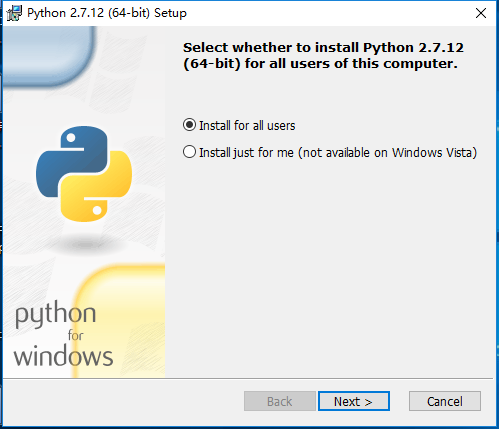
다음을 클릭하고 다음을 입력합니다:
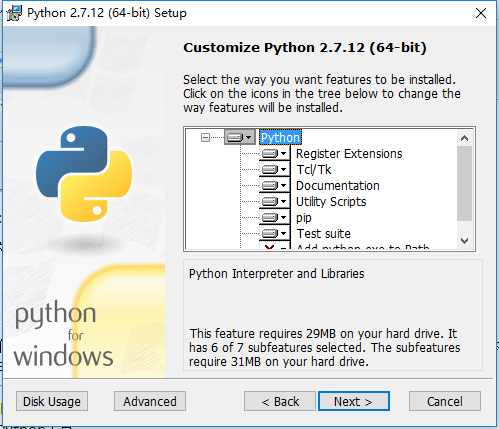
보시다시피 기본 설치 경로는 C:Python27입니다. 여기서 설치 경로를 기본값으로 설정하거나 수정할 수 있습니다.
다음을 클릭하면 설치할 항목이 나타납니다.
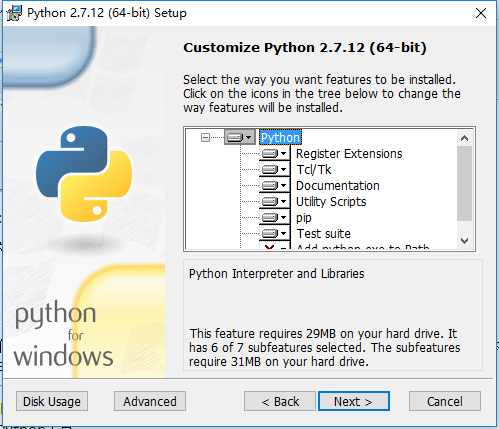
여기서 설명하겠습니다.
확장 등록: 여기에 설치된 Python을 기본 설치 Python으로 만듭니다. 예를 들어 이전에 다른 버전을 설치한 경우 이 옵션을 선택하여 여기에 설치할 Python을 기본값으로 설정하세요.
Tcl/Tk: 일부 그래픽 환경 관련 라이브러리가 포함되어 있습니다: Tkinter 및 관련 개발 도구: IDLE, pydoc
문서: Python HTMLHelp 파일 즉, 설치 후 Python 매뉴얼(Python 매뉴얼)입니다.
유틸리티 스크립트: Python으로 작성된 일부 스크립트 도구
테스트 스위트: 테스트용 Python 도구
다음을 클릭하면 설치되는 것을 확인할 수 있습니다.
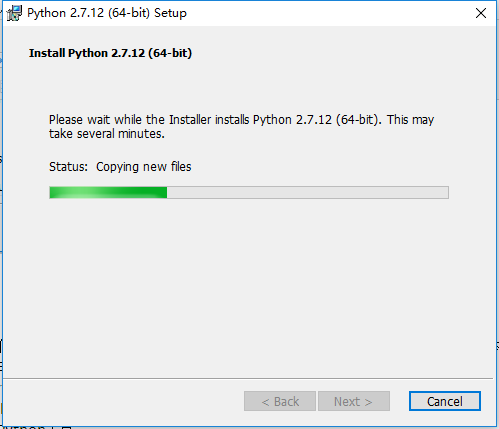
설치 완료:
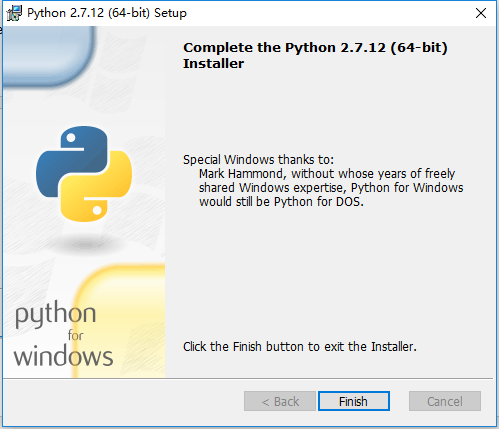
시스템 환경변수를 설정하고, 경로에 Python 설치 시 선택한 경로를 넣고, ";" 추가에 주의하세요
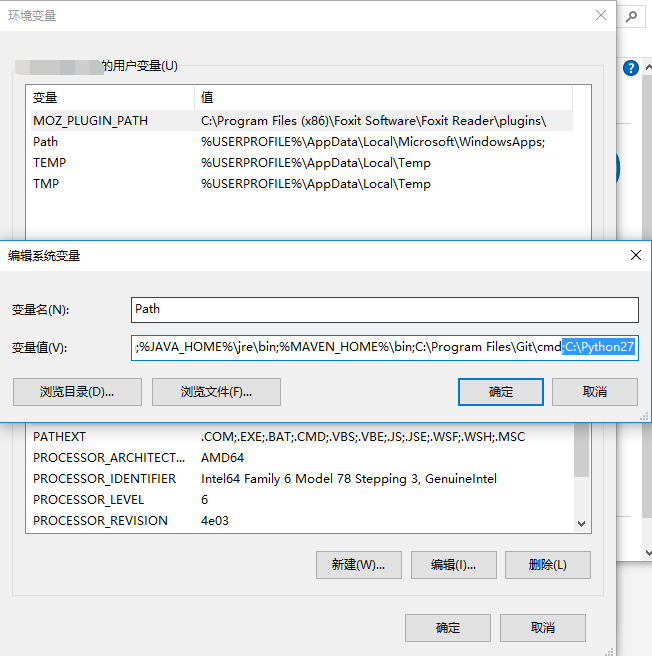
cmd 명령줄에 python을 입력하여 Python 버전 정보를 얻으면 설치가 완료됩니다!
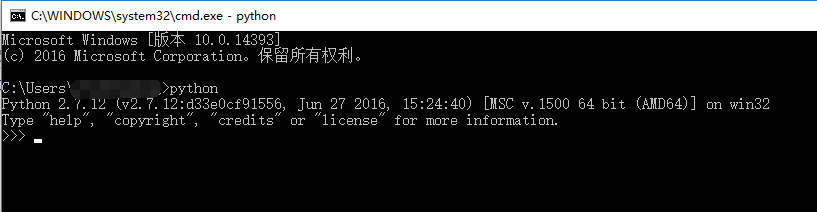

핫 AI 도구

Undresser.AI Undress
사실적인 누드 사진을 만들기 위한 AI 기반 앱

AI Clothes Remover
사진에서 옷을 제거하는 온라인 AI 도구입니다.

Undress AI Tool
무료로 이미지를 벗다

Clothoff.io
AI 옷 제거제

AI Hentai Generator
AI Hentai를 무료로 생성하십시오.

인기 기사

뜨거운 도구

메모장++7.3.1
사용하기 쉬운 무료 코드 편집기

SublimeText3 중국어 버전
중국어 버전, 사용하기 매우 쉽습니다.

스튜디오 13.0.1 보내기
강력한 PHP 통합 개발 환경

드림위버 CS6
시각적 웹 개발 도구

SublimeText3 Mac 버전
신 수준의 코드 편집 소프트웨어(SublimeText3)

뜨거운 주제
 7489
7489
 15
15
 1377
1377
 52
52
 77
77
 11
11
 52
52
 19
19
 19
19
 41
41
 Linux 터미널에서 Python 버전을 볼 때 발생하는 권한 문제를 해결하는 방법은 무엇입니까?
Apr 01, 2025 pm 05:09 PM
Linux 터미널에서 Python 버전을 볼 때 발생하는 권한 문제를 해결하는 방법은 무엇입니까?
Apr 01, 2025 pm 05:09 PM
Linux 터미널에서 Python 버전을 보려고 할 때 Linux 터미널에서 Python 버전을 볼 때 권한 문제에 대한 솔루션 ... Python을 입력하십시오 ...
 한 데이터 프레임의 전체 열을 Python의 다른 구조를 가진 다른 데이터 프레임에 효율적으로 복사하는 방법은 무엇입니까?
Apr 01, 2025 pm 11:15 PM
한 데이터 프레임의 전체 열을 Python의 다른 구조를 가진 다른 데이터 프레임에 효율적으로 복사하는 방법은 무엇입니까?
Apr 01, 2025 pm 11:15 PM
Python의 Pandas 라이브러리를 사용할 때는 구조가 다른 두 데이터 프레임 사이에서 전체 열을 복사하는 방법이 일반적인 문제입니다. 두 개의 dats가 있다고 가정 해
 10 시간 이내에 프로젝트 및 문제 중심 방법에서 컴퓨터 초보자 프로그래밍 기본 사항을 가르치는 방법?
Apr 02, 2025 am 07:18 AM
10 시간 이내에 프로젝트 및 문제 중심 방법에서 컴퓨터 초보자 프로그래밍 기본 사항을 가르치는 방법?
Apr 02, 2025 am 07:18 AM
10 시간 이내에 컴퓨터 초보자 프로그래밍 기본 사항을 가르치는 방법은 무엇입니까? 컴퓨터 초보자에게 프로그래밍 지식을 가르치는 데 10 시간 밖에 걸리지 않는다면 무엇을 가르치기로 선택 하시겠습니까?
 Uvicorn은 Serving_forever ()없이 HTTP 요청을 어떻게 지속적으로 듣습니까?
Apr 01, 2025 pm 10:51 PM
Uvicorn은 Serving_forever ()없이 HTTP 요청을 어떻게 지속적으로 듣습니까?
Apr 01, 2025 pm 10:51 PM
Uvicorn은 HTTP 요청을 어떻게 지속적으로 듣습니까? Uvicorn은 ASGI를 기반으로 한 가벼운 웹 서버입니다. 핵심 기능 중 하나는 HTTP 요청을 듣고 진행하는 것입니다 ...
 문자열을 통해 객체를 동적으로 생성하고 방법을 파이썬으로 호출하는 방법은 무엇입니까?
Apr 01, 2025 pm 11:18 PM
문자열을 통해 객체를 동적으로 생성하고 방법을 파이썬으로 호출하는 방법은 무엇입니까?
Apr 01, 2025 pm 11:18 PM
파이썬에서 문자열을 통해 객체를 동적으로 생성하고 메소드를 호출하는 방법은 무엇입니까? 특히 구성 또는 실행 해야하는 경우 일반적인 프로그래밍 요구 사항입니다.
 인기있는 파이썬 라이브러리와 그 용도는 무엇입니까?
Mar 21, 2025 pm 06:46 PM
인기있는 파이썬 라이브러리와 그 용도는 무엇입니까?
Mar 21, 2025 pm 06:46 PM
이 기사는 Numpy, Pandas, Matplotlib, Scikit-Learn, Tensorflow, Django, Flask 및 요청과 같은 인기있는 Python 라이브러리에 대해 설명하고 과학 컴퓨팅, 데이터 분석, 시각화, 기계 학습, 웹 개발 및 H에서의 사용에 대해 자세히 설명합니다.
 중간 독서를 위해 Fiddler를 사용할 때 브라우저에서 감지되는 것을 피하는 방법은 무엇입니까?
Apr 02, 2025 am 07:15 AM
중간 독서를 위해 Fiddler를 사용할 때 브라우저에서 감지되는 것을 피하는 방법은 무엇입니까?
Apr 02, 2025 am 07:15 AM
Fiddlerevery Where를 사용할 때 Man-in-the-Middle Reading에 Fiddlereverywhere를 사용할 때 감지되는 방법 ...





